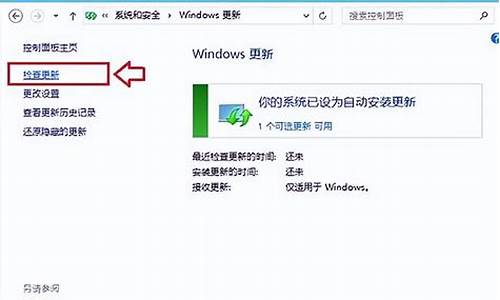苹果电脑系统覆盖安装win系统-苹果电脑装其他系统
1.APPLE的笔记本安装了WIN7系统之后 怎样再重新切换回以前苹果本身的系统
2.mac一体机双系统现在只有win7怎么重装os
3.求苹果笔记本装WIN7系统详细步骤。。。。。一定要详细哈,有最好
APPLE的笔记本安装了WIN7系统之后 怎样再重新切换回以前苹果本身的系统

1·安装的是双系统的话,在Air开机发出响声是按Option即可出现Mac OS X和Windows切换的选项。
2·如果原先Mac OS X的系统没有了的话需要用到随机的U盘进行恢复安装。
mac一体机双系统现在只有win7怎么重装os
现在无MAC系统一定是用第三方磁盘工具安装的windows。这在苹果机上使用windows麻烦多多。恢复MAC系统首先要重新建立MAC启动引导。开机 电源+command+R键 ,出现苹果图标松开键盘,首先以你的联网方式链接互联网,以下每个步骤都有提示,它会自动联网重新建立启动引导盘。大约要十几分钟。建立后会出现恢复界面,用磁盘工具重新恢复磁盘格式,选项- 分区- 分区布局-根据你的需要来分区,建议是一个区,格式-AMC 扩展(日志),确定。退出后选恢复或从新安装OS X 。剩下的会自动完成,所需时间要看你的网速,大约1小时至10几小时不等。如果你现在还是不能启动MAC引导,也可自己制作一个MAC启动U盘 。方法和制作文件下载参见 机正确的安装windows是在OS X系统下,通过boot camp助理来安装,每一步都有提示,也就是常说的双系统。如果你只想安装单纯windows,开机 电源+option键出现磁盘图标松开,选SO X恢复盘,选 磁盘工具 同样 分区 只是格式选 MS-DOS (FAT)完成后关机,插入你的windows安装盘 同样开机 电源+option键出现磁盘图标松开,要耐心等一会,选你的windows启动盘 安装。安装完成后重启 加载 boot camp苹果支持windows系统的驱动。你现在的w7可直接安装w8,安装选项选全新安装就可以了,不过你已安装的应用程序还需重新安装一遍,这只是覆盖不影响你的数据和资料。
求苹果笔记本装WIN7系统详细步骤。。。。。一定要详细哈,有最好
流程的需要重新做系统给你截,这个实在有点困难,不过我可以尽力给你详细地解释。另外,安装过程虽不算难,但若电脑知识不够丰富,或是初次接触苹果电脑,很多细节可能就会无法理解,导致最终安装失败,浪费时间和精力,建议还是耐心仔细地逐行阅读完我下面的文字。
上图是我在一台Mac mini(苹果台式电脑的一种)上安装的正版Windows 8(我装的是日文版,以下简称Win)。可以看到,I盘是Mac(苹果电脑的系统),C盘是BOOTCAMP(以下简称BC),这个BC就是Mac安装Win的官方程序。
从Mac安装Win只能通过BC!而BC有两种引导途径,选其中一个即可——
通过DVD
通过U盘或移动硬盘
我们先说DVD安装。理论上苹果官方只支持正版系统地安装,而微软(Win的公司)除了靠把OEM系统(和成品电脑一对一绑定的系统)绑定给第三方PC制造商(例如HP、SONY等),也会自己卖DVD。中国盗版盛行,什么都靠下载,所以这一方法对中国人而言可能比较麻烦。建议经济允许的话,还是买正版吧。
那么没有正版DVD的话怎么办呢?首先需要下载一份「纯净版」Win 7或Win 8的iso镜像文件,注意是「纯净版」(非纯净版无法正常引导)!现在网上流行最多的版本是Ghost版,这是为PC安装Win而使用的,所谓纯净版,就是Win官方原版的拷贝版。所谓iso镜像文件,即一种文件格式,若想具体了解请自行百度百科,只要确定是.iso结尾的文件名就没问题。然后通过刻录软件自己制作一张此iso镜像文件的刻录DVD,这一部在Mac和Win上都能完成,Win的话注意只有Vista、Win 7和Win 8才自带官方的刻录功能,XP需要下载第三方刻录软件。刻录方法很简单,Win上,对着下载好的iso文件右键,选择刻录(中文名称是什么我不知道,太久不用中文系统了,但意思是刻录的选项就没问题)就可以,然后根据提示走,而Mac上的方法则和Win完全一样。下载时,可能会遇到一些选择,Win有两种,一种是32位,一种是64位,对普通用户而言,区别就是64位可以安装32位的软件,32位只能安装32位的软件,64位是未来的发展趋势,所以建议使用64位系统,至于Mac早好几年前就完全抛弃32位软件的开发了。64位Win 8和Win 7的纯净版大概都在3.5G左右,不会超过4G,所以购买4G的DVD刻录碟就可以,市场价大概3块人民币左右一张,刻录碟有DVD和CD两种,其各分为R和RW两种格式,CD的上限大概就是接近1G,DVD通常有单面4G和双面8G两种,R就是只能写入(刻录)一次资料,RW就是可以在容量范围内多次写入资料。刻录DVD需要你的电脑支持刻录功能,苹果的话肯定是支持的,PC的话看看你的光驱上要是印着RW+什么的字样就没问题。
然后需要确认你的苹果电脑是什么类型,是台式电脑还是笔记本,我想大部分人应该都是笔记本电脑,所以我们主要针对MacBook Pro和MacBook Air来说。打开你的Mac,点击系统右上角的放大镜图标,搜索关键词BOOTCAMP,打开苹果官方的Win引导程序,按照提示走。首先需要为Mac分区(Mac系统的硬盘文件格式和Win不同,所以需要重新格式化),按照自己的需求分出一个供Win使用的硬盘空间,建议至少在50G以上,因为等安装好就不能更改了,若想扩大分区空间,就只能全盘格式化,重新安装。苹果10.8系统的话,BC版本应该在5.0以上,这需要你在分区前选择下载Win适配文件(因为苹果电脑的键盘和硬件都和Win不同,这其实就是Win在苹果电脑上的硬件驱动程序,这是由苹果官方提供的),你需要插上一块2G以上大小的U盘,以接受从网上下载的Win适配文件。一路确认就可以了。关于这一步骤不得不提的是,如果你是老机器,比如雪豹时代的10.6系统,那就不需要下载Win适配程序,而是使用买电脑时附带的软件DVD,最重要的是,老机器很有可能只支持引导Win 7!!!请先确认你的系统版本号!!!
分区结束后会自动重启电脑,然后自动引导光驱中的Win镜像光盘启动系统,进入安装界面,一路跟着提示走,在选择安装路径的界面时,必须先格式化(安装界面上的隐藏选项,需要先点开一个好像叫工具的按钮,具体名字忘记了,但是很好找!)刚才利用BOOTCAMP分的区,这个区的名字就叫BOOTCAMP,千万不要格式化错了!!!我以前就眼花手误点了Mac的分区,以至于Mac系统的资料全都丢了!另外Win必须建立在Mac系统之上,没有Mac,Win也用不了,所以不要想把Mac删了只装Win,这是不可能的!进入安装过程,接着就是全自动的了,走到这一步,基本上就等于成功了,十几分钟后电脑会自动重启,并进入Win的账户设定界面。进入了Win,还不算完,这时或许分辨率很差,甚至不能联网,打开之前下载到U盘里的Win适配文件进行安装,重启后,Win就会完美支持这台苹果电脑了,在控制面板里找到BOOTCAMP设定,可以设定触控板和键盘,比如开启鼠标右键和键盘F1到F12的多功能控制等。
以上。
--------------------------------------------------------------------------------------------------------------------------
接着讲U盘和移动硬盘的安装方法。其实说白了无非就是找个至少4G的U盘来替代DVD,对没有光驱的Air而言(最新的视网膜显示器Pro也没有光驱了),这是必须的方法,对有光驱的老苹果而言,比如雪豹时代的17寸Pro,这个选项是不可选的。后面的方法就和DVD一模一样了......拷贝好文件,打开BOOTCAMP......完成。
问题就是拷贝这个步骤,必须使用微软官方的U盘引导程序!!!此软件可到微软官方网站上搜索下载。好吧这无疑非常蛋疼,所以我在这里要说的,是破解的方法!!!此方法可以使带光驱的老机型也能通过U盘引导iso镜像文件!!!
首先,在Finder里找到BOOTCAMP,右键点击进入包,然后进入contents文件夹,找到名为Info.plist的文件,右键点击,选择拷贝,拷贝到桌面后,修改此文件内容(直接修改的话会提示创建文件副本神马的,所以提前拷贝到桌面修改后再覆盖原文件)——
首先找到两个<string></string>代码。
确认本机BootROM信息。确认方法:选择屏幕左上角苹果图标,然后选择关于本机,最后点击系统报告。
依次(由上到下)添加代码:
<string>你的BootROM</string>
<string>BootROM第一个句点前的内容</string>
例:笔者有一台MacBook Pro的BootROM为MBP52.008E.B05,即加入代码为:
<string>MBP52.008E.B05</string>
<string>MBP52</string>
修改好保存,然后覆盖原文件即可,至此破解步骤就完美结束了。接下来就是直接把Win的iso镜像拖入U盘,打开BOOTCAMP,跟着提示走即可......
如果不想使用破解的方法,那么请于微软官网下载软件——
Windows 7?USB?DVD Download Tool(目前不支持Win 8)
引导方法跟着提示走就可以了,若搞不懂这个软件(应该没可能),可以再追问......
祝你成功!(笑
追加:
前面已经说过,在已经安装了Win适配程序的Win上,可以在控制面板里找到BOOTCAMP设定程序,其中可以设定默认开机进入的系统。这一选项在Mac的设定中同样可以找到。
手动更改进入磁盘的方法是——
开机时在显示全屏白色的时候按住option(也就是alt)不要松,过几秒即可出现磁盘选择界面。
声明:本站所有文章资源内容,如无特殊说明或标注,均为采集网络资源。如若本站内容侵犯了原著者的合法权益,可联系本站删除。